
Ajustar a cor de um clip no iMovie no Mac
Existem várias formas de ajustar a cor de um clip no iMovie, desde a aplicação de um rápido ajuste automático de cor até ao ajuste individual de sombras, luzes altas, brilho, contraste, saturação e temperatura da cor.
Importante: Quando ajusta a cor de um intervalo, o ajuste é aplicado a todo o clip.
Fazer ajustes de cor automáticos
Na aplicação iMovie
 no Mac, selecione um clip ou um intervalo no navegador ou no cronograma.
no Mac, selecione um clip ou um intervalo no navegador ou no cronograma.Para mostrar os controlos de equilíbrio de cor, clique no botão “Equilíbrio de cor”.

Clique no botão Automático.
Os valores de cor do clip são automaticamente ajustados, as dominantes cromáticas são removidas e o contraste é maximizado. Os botões “Equilíbrio de cor” e Automático são ambos realçados quando seleciona o clip, de forma a indicar que aplicou ajustes de cor automáticos.
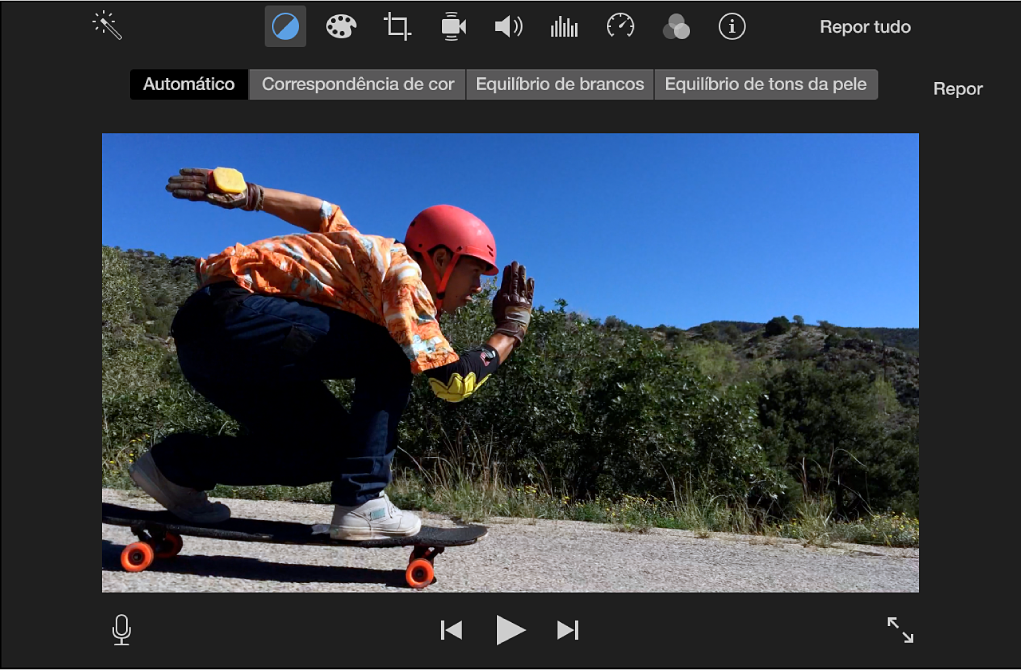
Para remover as alterações, clique no botão Repor à direita dos controlos de equilíbrio de cor.
Fazer corresponder o aspeto de um clip ao de outro
Na aplicação iMovie
 no Mac, selecione um clip ou um intervalo no navegador ou no cronograma.
no Mac, selecione um clip ou um intervalo no navegador ou no cronograma.Para mostrar os controlos de equilíbrio de cor, clique no botão “Equilíbrio de cor”.

Clique no botão “Correspondência de cor”.
Avance rapidamente para um clip no navegador ou no cronograma para localizar um fotograma com o aspeto a que pretende corresponder.
À medida que avança rapidamente, é apresentada uma pré-visualização do clip de correspondência original no lado esquerdo do visualizador e o cursor transforma-se num conta-gotas.
Clique no clip de correspondência original para retirar uma amostra.
O clip do lado direito do visualizador é alterado de forma a corresponder à paleta de cores do clip de correspondência original.
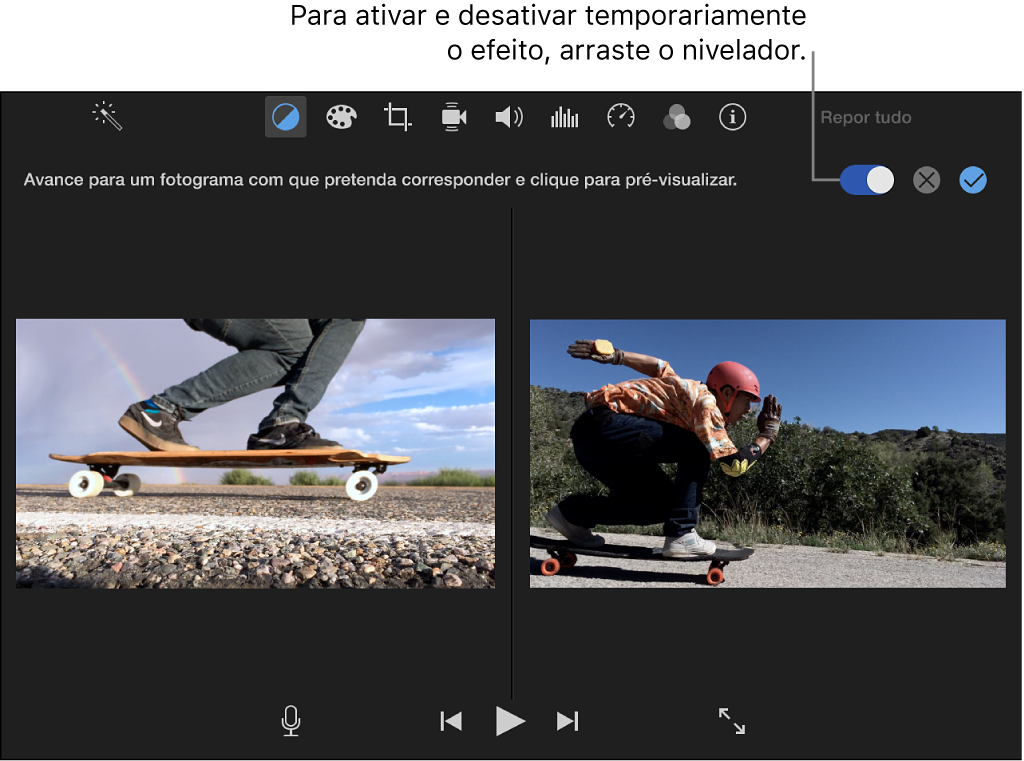
Para aplicar o novo aspeto, clique no botão Aplicar
 acima do visualizador.
acima do visualizador.Para remover a alteração, clique no botão Cancelar
 . Para desativar temporariamente o efeito, arraste o nivelador que se encontra acima do visualizador.
. Para desativar temporariamente o efeito, arraste o nivelador que se encontra acima do visualizador.
Corrigir um clip sem coloração
Na aplicação iMovie
 no Mac, selecione um clip ou um intervalo no navegador ou no cronograma.
no Mac, selecione um clip ou um intervalo no navegador ou no cronograma.Para mostrar os controlos de equilíbrio de cor, clique no botão “Equilíbrio de cor”.

Clique no botão “Equilíbrio de brancos”.
No visualizador, localize uma parte do fotograma que deva aparecer como branca ou cinzenta e clique.
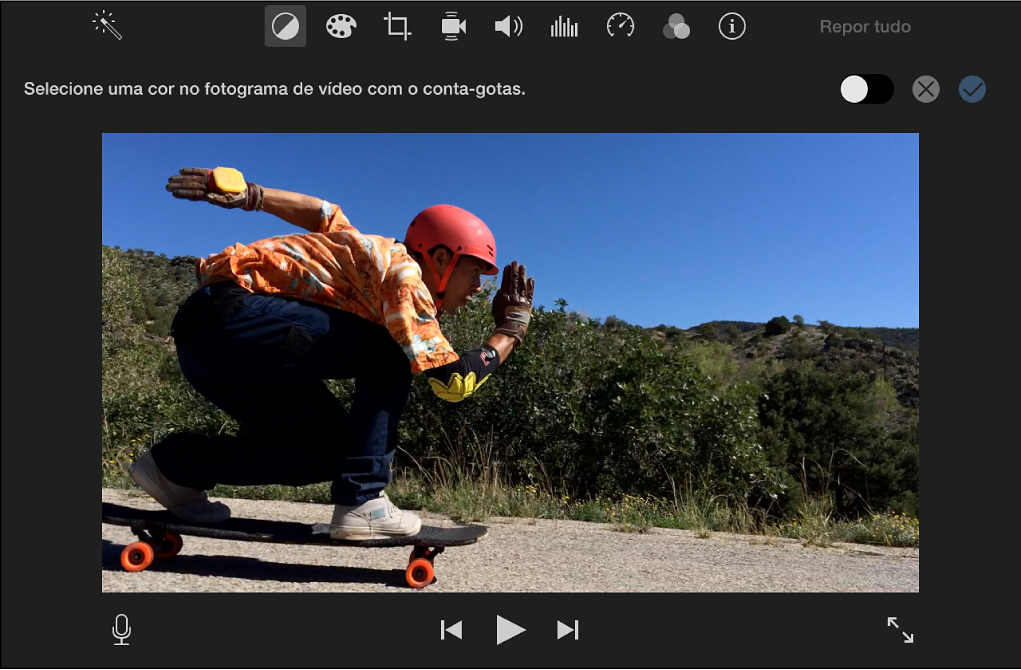
A cor do clip é automaticamente corrigida, removendo qualquer dominante cromática.
Para aplicar a alteração, clique no botão Aplicar
 acima do visualizador.
acima do visualizador.Para remover a alteração, clique no botão Cancelar
 . Para desativar temporariamente o efeito, arraste o nivelador que se encontra acima do visualizador.
. Para desativar temporariamente o efeito, arraste o nivelador que se encontra acima do visualizador.
Corrigir a cor de um clip com base em tons de pele
Na aplicação iMovie
 no Mac, selecione um clip ou um intervalo no navegador ou no cronograma.
no Mac, selecione um clip ou um intervalo no navegador ou no cronograma.Para mostrar os controlos de equilíbrio de cor, clique no botão “Equilíbrio de cor”.

Clique no botão “Equilíbrio de tons da pele”.
No visualizador, localize uma parte do fotograma que apresente uma parte exposta da cara ou pele de uma pessoa e, em seguida, clique.
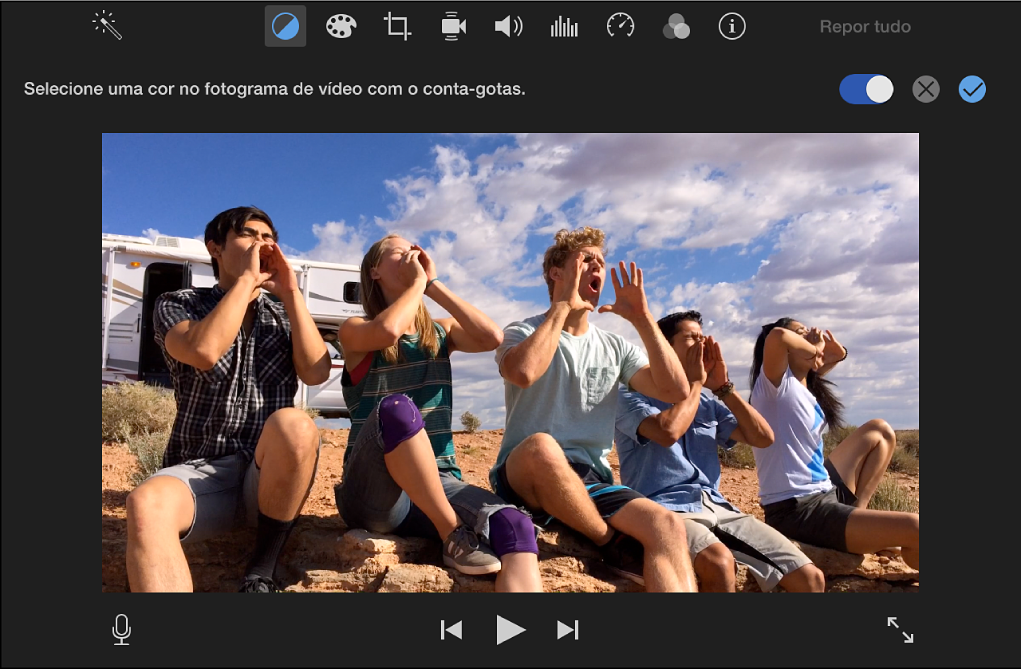
Os tons de pele do clip são automaticamente corrigidos, removendo qualquer dominante cromática.
Para aplicar a alteração, clique no botão Aplicar
 acima do visualizador.
acima do visualizador.Para remover a alteração, clique no botão Cancelar
 . Para desativar temporariamente o efeito, arraste o nivelador que se encontra acima do visualizador.
. Para desativar temporariamente o efeito, arraste o nivelador que se encontra acima do visualizador.
Fazer ajustes de cor manuais
Na aplicação iMovie
 no Mac, selecione um clip ou um intervalo no navegador ou no cronograma.
no Mac, selecione um clip ou um intervalo no navegador ou no cronograma.Para mostrar os controlos de correção de cor, clique no botão “Correção de cores”.

Os controlos “Correção de cores” incluem um controlo de multi-nivelador, um nivelador de saturação e um nivelador de temperatura de cor.
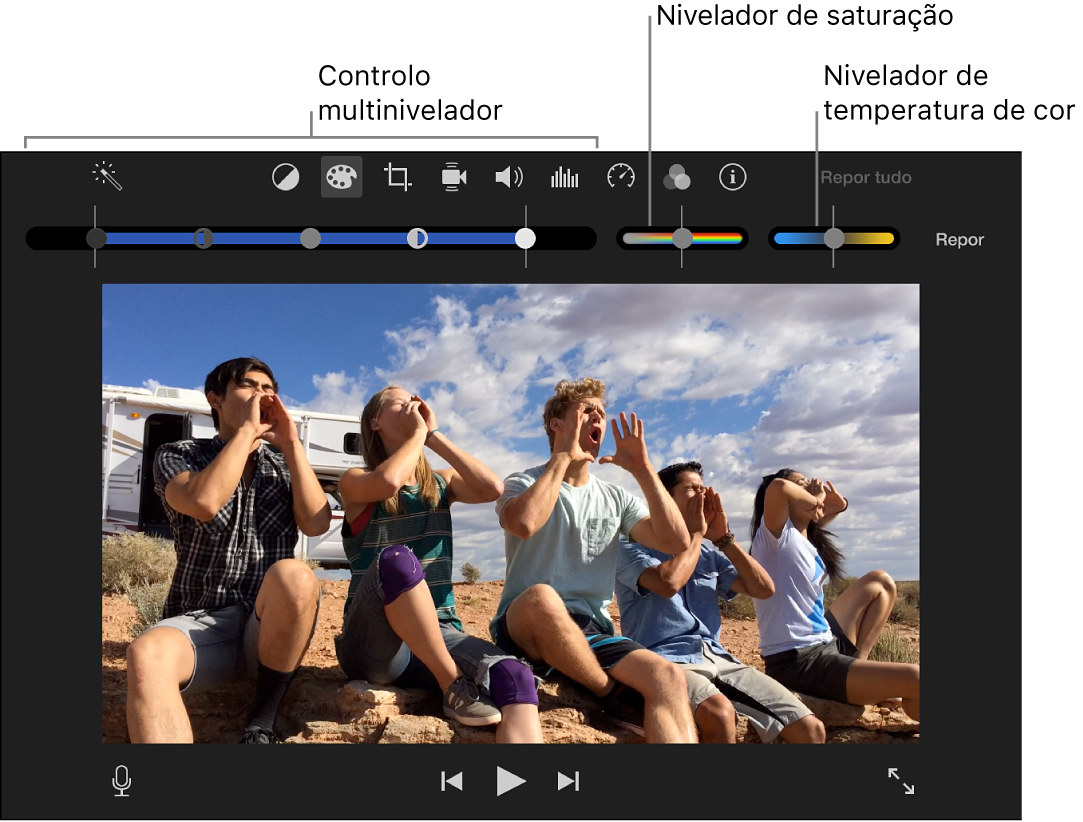
Proceda de uma das seguintes formas:
Ajustar sombras: arraste o nivelador preto no controlo de multi-nivelador.
Ajustar a luminosidade: arraste o nivelador cinzento no controlo de multi-nivelador.
Ajustar o contraste: arraste os niveladores em meia lua no controlo de multi-nivelador.
Ajustar as luzes fortes: arraste o nivelador branco no controlo de multi-nivelador.
Ajustar a saturação de cor: arraste o nivelador de saturação.
Ajustar a temperatura de cor: arraste o nivelador da temperatura de cor.